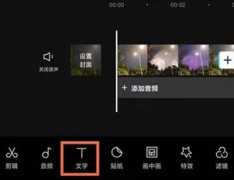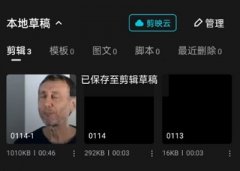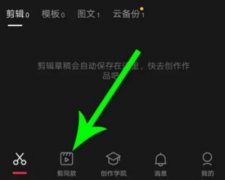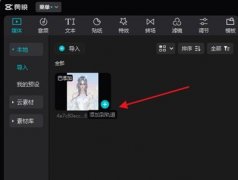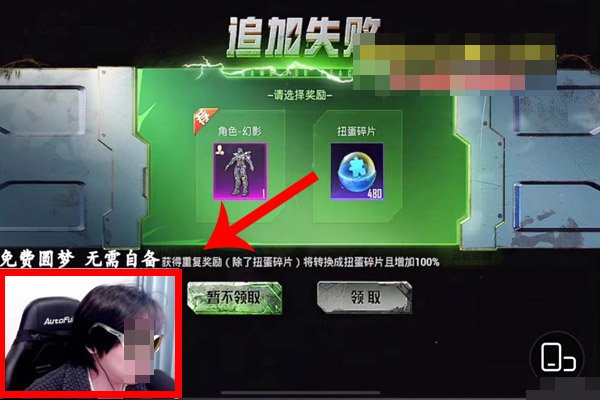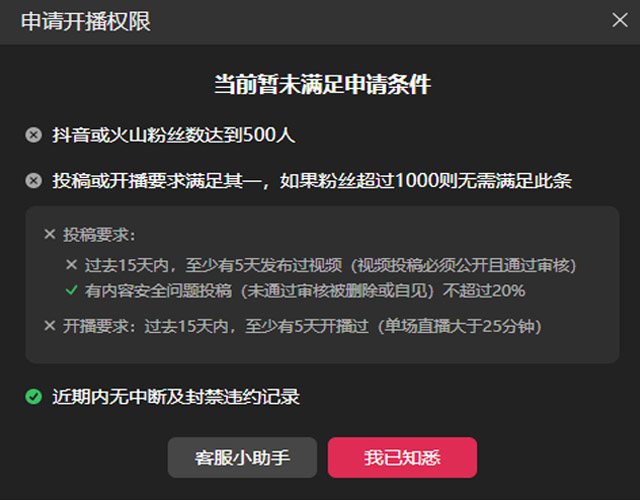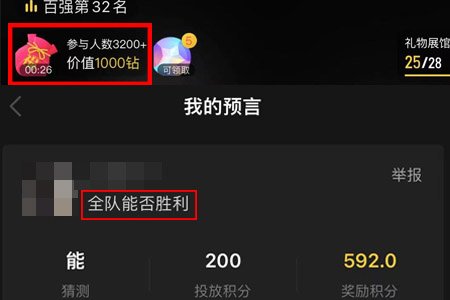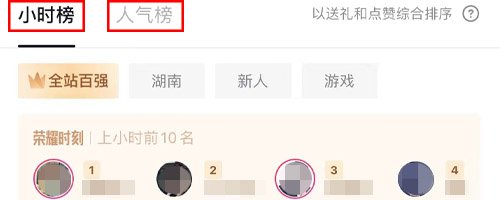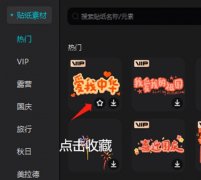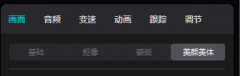剪映加字幕教程 如何用剪映加字幕
- 2023-11-08
- 瑜
- 本站原创
- 次
今天小编在这里给大家带来的是如何用剪映加字幕,有时候一个视频加上字幕的话,可以让观看者更加直观有效的了解到视频里的人到底在说什么,其实剪映在上传字幕与制作字幕方面还是很便捷的,不了解的同学赶快跟随小编继续看下去吧!
在我们打开剪映之后,在左上角就可以看见【文字】,点开后就可以在默认处添加默认文本了。
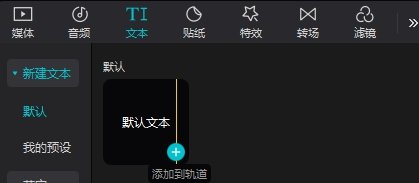
再之后使用者就可以在右边看见字框,然后在其中输入文字之后就可以看见视频里出现了输入的那排文字。
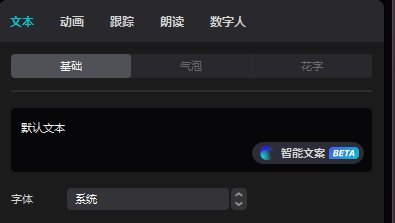
不过当然了,要是内容过多,要求人一个个手打也是不可能的,还有一个更加快捷的方式那就是直接把所有要输出的文字全部都输入到文字框里面,然后选择【朗读】,使用者就可以在里面看见各种各样的ai语音了。
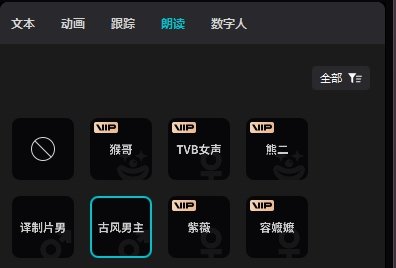
在阅读之前最好选择【朗读跟随文本更新】,这样在之后要是发现文章内容出现了问题也可以直接修改,最后选择【朗读】,你就会发现语音出现在了时间轴上面了。这时候就可以直接将提取语音的字幕屏蔽了,以免影响 看画面。
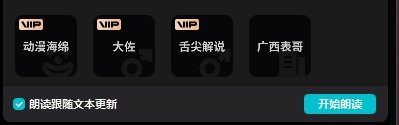
然后点击选择语音素材,右键选择【识别字幕】,这时候,字幕就会一个个自动归类好了。不过语音识别不一定就全部正确还是需要使用者们一个个好好检查一番,最快的检查方式就是直接选择一个字幕以后,在右边【字幕】处,就可以看见全部字幕了!
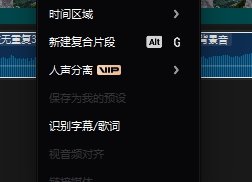
以上就是剪映加字幕的全部内容,怎么样是不是很简单啊,其实与别的剪辑软件相比,剪映的剪辑功能可以说是十分方便与强大的了,上面无论是语音转换又或者花字设计可以说基本满足绝大部分自媒体的需求!

 剪映
剪映